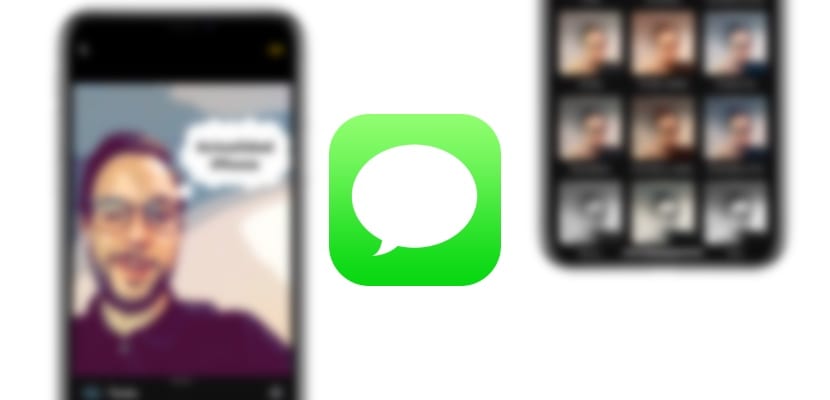
Програма iOS 12 Messages досягла рівня, який, можливо, ми ніколи не могли б собі уявити, беручи до уваги обережні кроки, які компанія Купертіно завжди робила з цим додатком - послугою обміну повідомленнями, яка завжди характеризувалася своєю простотою та стабільністю. Однак зараз це стало повнофункціональним додатком для обміну повідомленнями, що має стільки ж чи більше можливостей, скільки конкуренція, завжди в межах, встановлених Apple для своїх програмних продуктів загалом. Ми навчимо вас надсилати цікаві зображення через додаток Повідомлення завдяки всім його новим ефектам. Залишайтеся з нами та максимально використовуйте нові функції програми.
Які нові функції камери у Повідомленнях?
Камера в додатку Messages отримала багато можливостей налаштування завдяки графічній потужності процесорів, які вона встановлює Apple останнім часом на своїх мобільних телефонах. Ось чому ми зможемо використовувати доповнену реальність, а також найновіші наклейки, вибираючи, коли і як ми їх включаємо. Слід зазначити, що справді соромно, що Apple не думала включати систему редагування фотографій з цими можливостями без необхідності входити в програму Повідомлення. Це спосіб залучити нас до своєї програми обміну повідомленнями?

- Анімодзі: Animoji прийшов давно, дозволивши нам включити маски, які роблять наші "обличчя" веселішими, оскільки вони будуть замінені тими, які включила Apple, і будуть повторювати наші жести, а також наші функції, від T-Rex до череп.
- Мозі: Ця нова версія Animoji дає нам можливість персоналізувати ці маски, надаючи їм більш людський образ, але в той же час мультиплікаційний. Однак можливості відстеження обличчя виявляються точно такими ж, як і в Animoji.
- Фільтри: Ця здатність, яка вже є в таких додатках, як Clips у попередніх версіях iOS, дозволить нам додавати до наших фотографій всілякі фільтри, починаючи від малювання того, що камера представляє в коміксі, до переходу до класичного чорно-білого.
- Текст: Це дозволить нам додати текст, який буде відстежувати зображення, ми можемо персоналізувати його, написавши прості слова того, що ми хочемо висловити, або надати їм більше уяви за допомогою бульбашок мови та вигуків.
- Цифри: Стрілки, знаки і навіть каракулі, ось як ми зможемо зосередити увагу одержувача зображення саме на тій точці, яку ми хочемо.
- Вправа: Відстеження здоров’я та здоровий прикус також мають місце в додатку Повідомлення з новими зображеннями.
- Наклейки: Наклейки існують давно. Завдяки їм ми зможемо персоналізувати фотографії, якщо ми їх раніше завантажили.
Як додати ці ефекти до наших фотографій у повідомленнях
Для деяких користувачів, які не знайомі з системою, це може бути нудно, і, як ми вже згадували, дивним є той факт, що єдиним механізмом роботи з цим виданням у реальному часі є Повідомлення. Для цього ми повинні ввести рідну програму обміну повідомленнями системи iOS і натиснути внизу ліворуч -поруч з текстовим полем- на піктограмі камери, тоді відкриється попередній перегляд зображення, яке ми збираємося зробити.

Опинившись всередині того, що було б системою камер, ми знаходимо піктограму фотографій в iOS внизу праворуч. Якщо ми натиснемо на нього, у верхній частині відкриється легке меню, яке буде містити піктограму кожної з функціональних можливостей, за допомогою яких ми можемо максимально налаштувати наші фотографії, тепер нам залишається лише спробувати одну за одною, щоб знайти ту, яка нам найбільше подобається, і таким чином отримати від неї максимум.
Як створити власний Memoji, якщо він вам не здається
Можливо, ви не побачите жодної функції додавання Memoji до видання своїх фотографій, відповідь на цю проблему досить проста, це тому, що ви ще не створили жодного Memoji. Для цього ми повинні просто повернутися до програми Повідомлення, тоді, потрапивши всередину, трохи нижче текстового поля ми знайдемо іконку мавпи з відкритим ротом. Якщо натиснути на цю піктограму, ми перейдемо до меню створення Animoji.
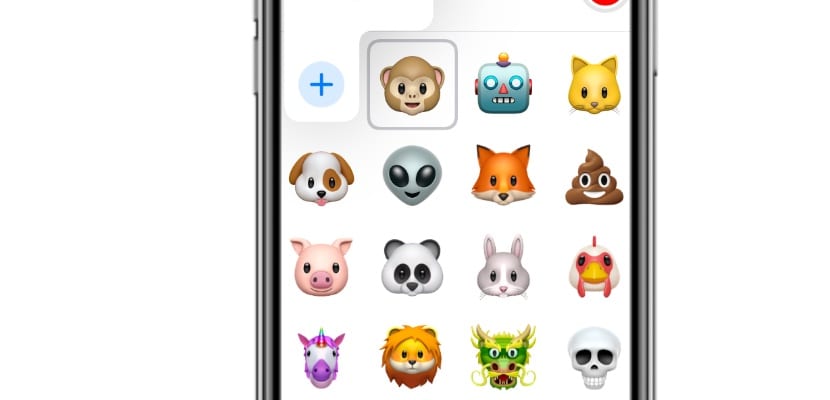
Якщо ми знаходимося в меню створення Animoji і ковзаємо вліво знаходимо піктограму «+» з текстом Нові мемодзі. Потім ми можемо створити власний Memoji, і таким чином пізніше ми отримаємо, щоб він з’являвся в режимі реального часу для редагування фотографій через фільтри та наклейки програми Повідомлення. Тобто ви не зможете створити Memoji з розділу редагування або доповненої реальності камери.
Як завантажити наклейки для персоналізації фотографій
Стікери потрібно завантажувати заздалегідь через App Store, доступний у додатку Повідомлення, якщо ми хочемо мати можливість використовувати їх для редагування фотографій на додаток до системи надсилання наклейок через повідомлення, як це відбувалося дотепер. Для цього ми повинні натиснути на піктограму App Store, яка знаходиться безпосередньо над текстовим полем програми Повідомлення і це скерує нас до розділу, де містяться всі ці наклейки. Згадайте, що хоча деякі з них є абсолютно безкоштовними, інші платять або входять у програми, які ми придбали раніше - нам не доведеться за них платити-.

Як і у випадку з Memoji, ці наклейки з’являтимуться в розділі редагування фотографій камери в Повідомленнях лише тоді, коли ми їх раніше завантажили, інакше ми не зможемо ними користуватися. На даний момент список, доступний для iOS, досить мізерний, що робить цю функцію набагато привабливішою, якщо завантажити ті наклейки, які нам здаються найбільш цікавими в App Store. Тепер так, додаток iOS Messages так само цікаво ділитися з дня на день, як і всі інші.
